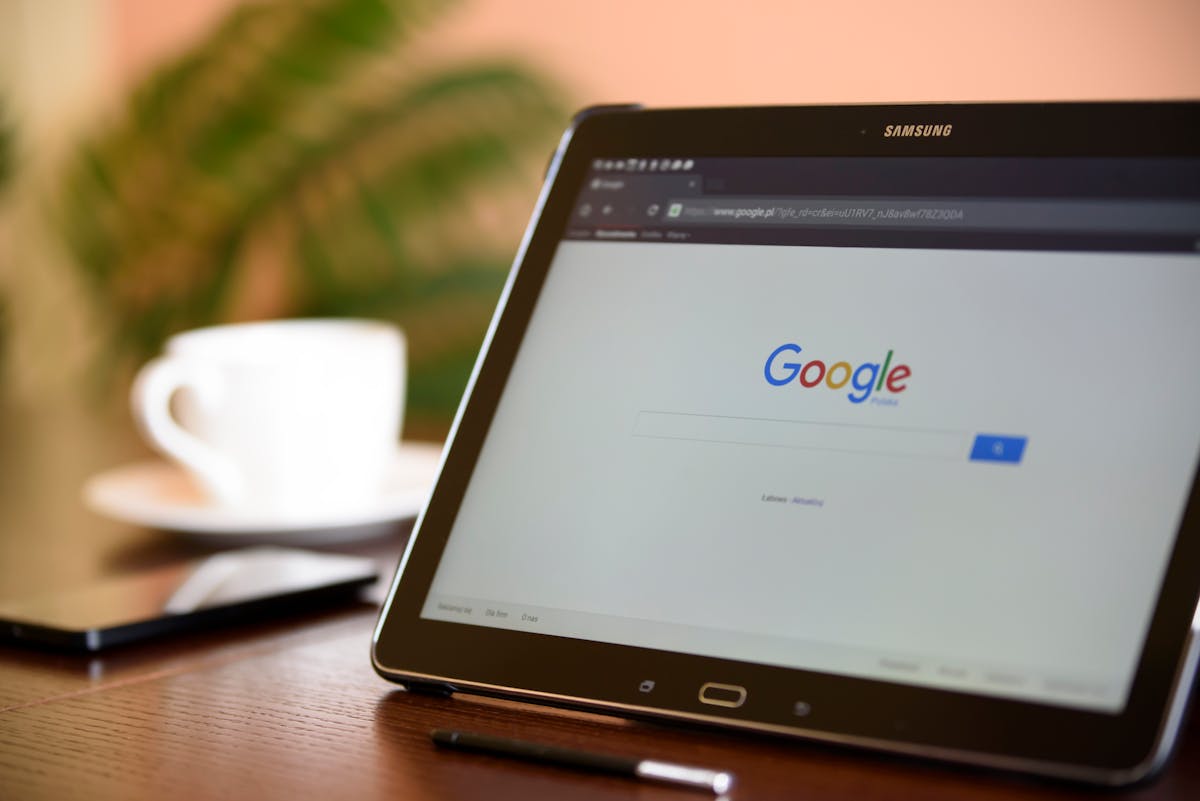Du hast ein neues Smartphone, Tablet oder Laptop gekauft und fragst dich jetzt: Wie richte ich „mein Gerät“ ein, ohne stundenlang im Technikdschungel zu irren? Keine Sorge – du bist nicht allein. Ob Neugerät oder Reset, es ist immer ein bisschen wie der erste Schultag: Viel Vorfreude, ein Hauch Unsicherheit und der Wunsch, nichts falsch zu machen. Genau hier setzt dieser Leitfaden an. Schritt für Schritt zeige ich dir, wie du dein Gerät startklar machst – mit Tipps aus dem Alltag, kleinen Tricks und einem Augenzwinkern. 😉
Warum die richtige Einrichtung entscheidend ist
Mal ehrlich – viele klicken sich beim Einrichten einfach irgendwie durch, Hauptsache fertig. Doch eine durchdachte Einrichtung spart dir langfristig nicht nur Nerven, sondern auch Akku, Datenvolumen und Speicherplatz. „Mein Gerät“ ist nicht nur ein Werkzeug, sondern oft auch Kalender, Kamera, Kommunikationszentrale, Arbeitsplatz oder Entertainment-Tempel in einem. Und jedes Gerät will anders behandelt werden – wie in einer Beziehung eben. 😉
Ein Beispiel: Ich habe kürzlich das neue Tablet meines Onkels eingerichtet. Er wollte „nur schnell ins Internet“. Am Ende hatte er E-Mail, Cloud, Passwortmanager, Videokonferenz-Apps und einen barrierefreien Modus – und das ohne Stress. Alles dank guter Vorbereitung.
Was du vor dem Einrichten brauchst
Bevor du loslegst, ein kurzer Check – so sparst du dir später Ärger. Hast du alles?
- WLAN-Zugangsdaten griffbereit?
- Bestehende Passwörter und ggf. Zugang zu deinem E-Mail-Konto?
- Ein Google- oder Apple-Konto (je nach System)?
- Backup vom alten Gerät gemacht?
Auch eine Tasse Kaffee oder Tee schadet nicht. Manche Einrichtungsschritte brauchen Zeit – besonders bei Datenübertragungen. Und denk dran: Geduld ist eine Tugend… die man mit stabilem WLAN deutlich leichter erträgt. 😄
Erste Schritte beim Einschalten
Sobald du dein neues Gerät zum ersten Mal startest, wirst du durch einen Einrichtungsassistenten geführt. Folge diesen Schritten:
- Sprache & Region auswählen – klingt banal, ist aber wichtig fürs Tastaturlayout, Datumsformate und mehr.
- Mit dem WLAN verbinden – stabile Internetverbindung ist Pflicht.
- Mit einem bestehenden Konto anmelden – hier wird dein Gerät direkt personalisiert.
- Updates installieren – gleich zu Beginn up to date zu sein, spart später doppelte Arbeit.
Ein kleiner Hinweis: Überspringe nicht die Datenschutz-Einstellungen. Es lohnt sich, hier bewusst auszuwählen, welche Daten du teilst. Viele Haken lassen sich deaktivieren – du musst nicht alles mitmachen. 😉
„Mein Gerät“ personalisieren – der spaßige Teil
Jetzt wird’s individuell! Icons verschieben, Wallpaper ändern, Klingeltöne auswählen – das macht dein Gerät zu deinem. Aber es geht um mehr als nur Optik:
- Aktiviere den Fingerabdrucksensor oder Face ID für mehr Sicherheit.
- Passe die Schriftgröße und Anzeige an, besonders wenn du viel liest.
- Lege wichtige Apps auf den Startbildschirm und sortiere sie sinnvoll in Ordner.
Und: Deaktiviere unnötige Benachrichtigungen! Die ständige Flut an Pop-ups kann nicht nur nerven, sondern auch ablenken. Du bestimmst, wer „klingeln“ darf.
Wichtige Apps & Dienste einrichten
Du hast wahrscheinlich schon eine Idee, welche Apps du brauchst – aber hier ein paar Empfehlungen, die fast immer nützlich sind:
- Cloud-Dienste (z. B. Google Drive, iCloud) für automatische Backups.
- Passwortmanager – damit du nicht ständig auf „Passwort vergessen?“ klickst.
- Messenger, Mail und Kalender – für reibungslose Kommunikation.
- Sicherheits-App oder Virenschutz (besonders bei Android-Geräten).
Tipp aus dem Alltag: Installiere neue Apps nur nach Bedarf. Lieber Stück für Stück nachrüsten, als das System von Anfang an zu überladen.
Daten übertragen – der sanfte Umzug
Ob Android oder iOS, die meisten Systeme bieten heute clevere Tools zur Datenübernahme. Per Kabel, QR-Code oder Cloud kannst du Kontakte, Fotos, Nachrichten und sogar App-Daten übernehmen.
Ein guter Moment für eine kleine Selbstreflexion: Welche Apps brauchst du wirklich? Ein neues Gerät ist die perfekte Gelegenheit, digitalen Ballast loszuwerden. So wird „mein Gerät“ nicht nur neu, sondern auch leichter. ✨
Sicherheit nicht vergessen
Sicherheitsfunktionen sind kein Luxus, sondern Pflicht – besonders bei Geräten, die du täglich nutzt. Richte daher unbedingt folgende Dinge ein:
- Bildschirmsperre (PIN, Muster, biometrisch)
- Gerätesuche aktivieren (z. B. „Mein Gerät finden“)
- Zwei-Faktor-Authentifizierung für wichtige Konten
Im Zweifel lieber einmal zu viel abgesichert. Ein gestohlenes oder verlorenes Gerät kann richtig teuer werden – nicht nur finanziell, sondern auch nervlich.
Gerätewartung und Updates – das digitale Zähneputzen
Viele vergessen’s – aber regelmäßige Updates halten dein Gerät gesund. Ob Systemupdates oder App-Aktualisierungen: Sie schließen Sicherheitslücken und verbessern die Performance.
Tipp: Aktiviere automatische Updates und richte dir monatlich einen kleinen „Gerätepflege-Tag“ ein. Das geht schnell und spart dir langfristig Ärger.
Auch nicht verkehrt: Speicher aufräumen, zwischengespeicherte Daten löschen, alte Screenshots und Downloads entsorgen. Du wirst staunen, wie viel schneller alles läuft!
Fazit: „Mein Gerät“ ist, was du draus machst
Die Einrichtung deines neuen Geräts muss kein stundenlanges Projekt mit Technik-Frust sein. Mit einem klaren Plan, ein paar cleveren Handgriffen und etwas Geduld kannst du „mein Gerät“ im Handumdrehen startklar machen – und dabei sogar Spaß haben. 😊
Also, wie läuft’s bei dir? Bist du schon durch oder hängst du an einem bestimmten Punkt fest? Schreib’s dir ruhig auf, oft hilft schon ein klarer Blick – und wenn nicht, findest du hier immer wieder Unterstützung. Dein Gerät wird es dir danken – mit reibungsloser Performance und einem Lächeln auf dem Sperrbildschirm. 😄